Cómo probar Linux en Windows sin necesidad de instalar nada

Computer Hoy
- Existen varios métodos que te permiten probar Linux sin instalarlo en el disco duro de tu PC.
- Podrás saber cómo funcionan algunas distribuciones y las características que ofrecen.
Si bien Windows se ha mantenido como uno de los sistemas operativos más populares y utilizados en el mundo, es innegable que Linux ofrece una serie de ventajas significativas, especialmente en áreas como seguridad, privacidad y funcionalidades para desarrolladores.
Sin embargo, si te gusta experimentar el funcionamiento de ambas plataformas, puede resultarte difícil decidirte por una sola. Afortunadamente, si dispones de un ordenador con Windows, tienes la posibilidad de probar Linux sin necesidad de instalarlo en tu disco duro.
Recientemente, te hemos compartido el proceso de cómo instalar programas de Ubuntu en Windows 11, lo cual abre la puerta a explorar las mejores apps de este sistema de código abierto. Y ahora te decimos cómo puedes aprovechar sus funciones fácilmente.
Máquinas virtuales
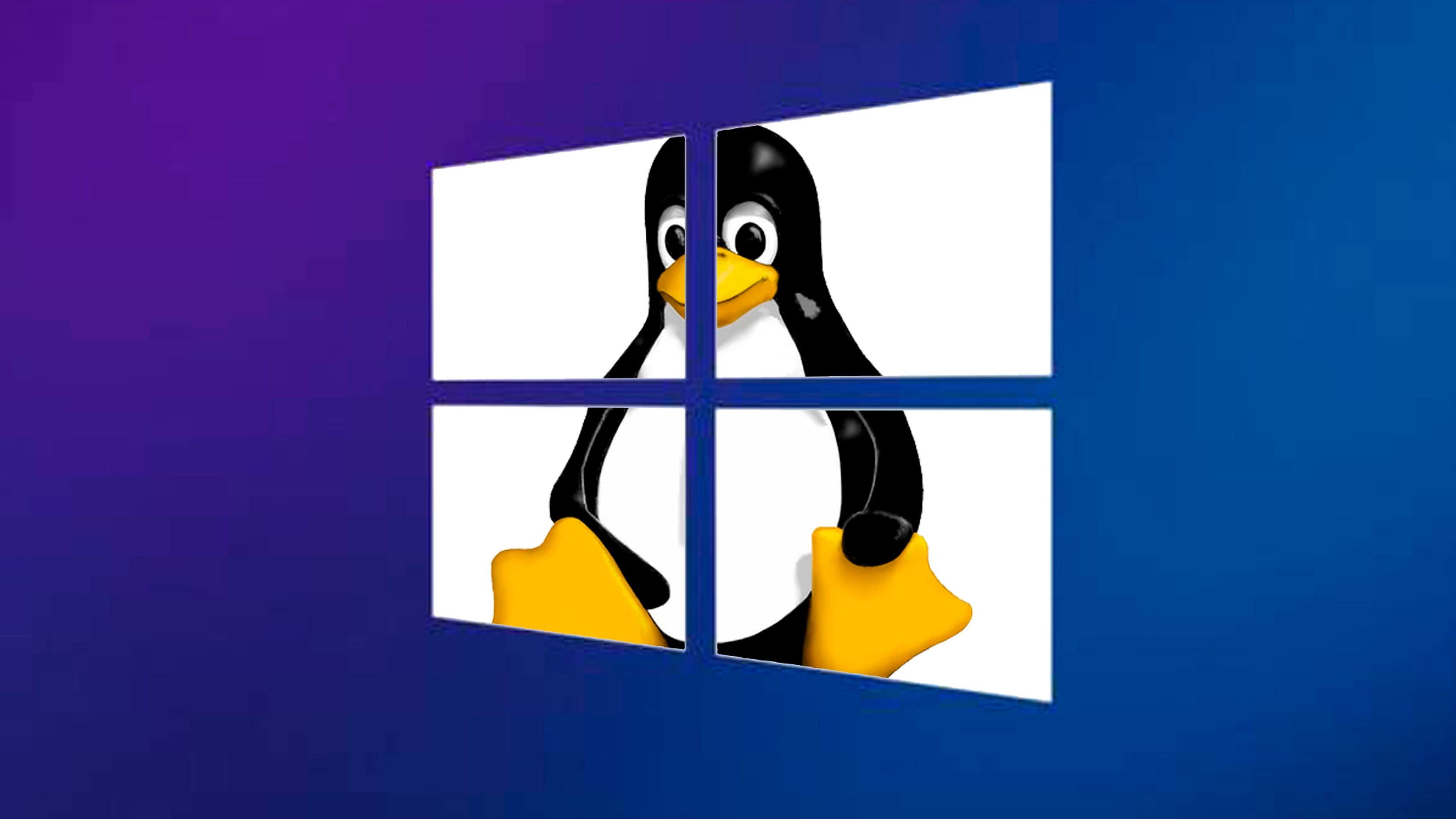
Una de las opciones más populares para probar Linux en Windows es mediante el uso de máquinas virtuales. Este enfoque te permite crear un entorno virtual dentro de tu sistema operativo actual, donde puedes instalar y ejecutar distribuciones Linux como si estuvieras utilizando un PC dedicada.
Existen diversas herramientas de virtualización disponibles, como VirtualBox o VMware, que te permiten crear y gestionarlas de forma sencilla. Para empezar, descarga e instala la herramienta de virtualización de tu preferencia.
Luego, descarga la imagen ISO de la distribución de Linux que deseas probar, como Ubuntu, Fedora o Debian. Con la herramienta, crea una nueva máquina virtual e instala Linux. Una vez completada la instalación, podrás ejecutar y explorarlo en tu entorno Windows.
Páginas webs
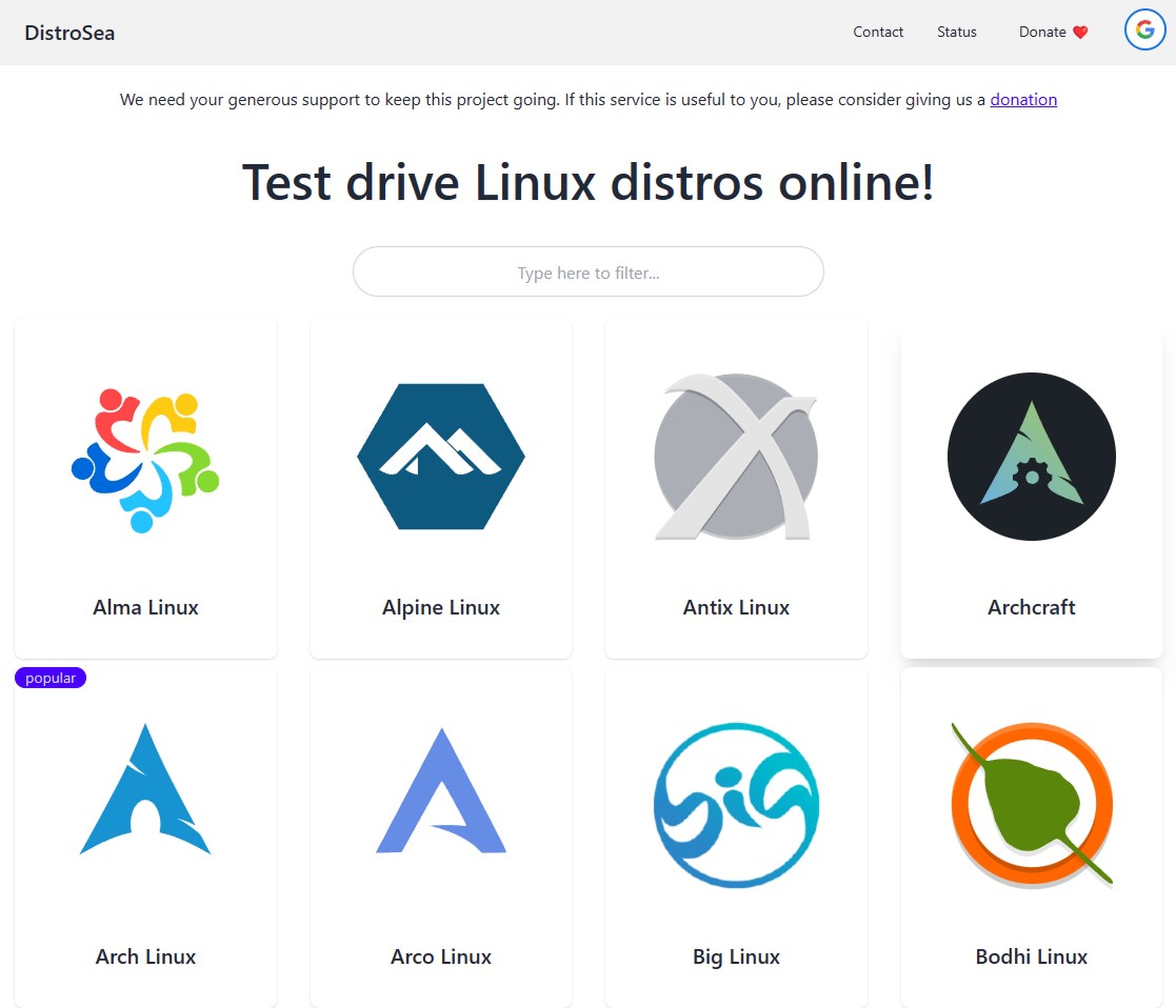
DistroSea
Otra opción es a través de servicios web que ofrecen acceso a servidores virtuales con diferentes distribuciones de Linux. Sitios web como DistroSea y OnWorks permiten acceder a instancias de este sistema directamente desde tu navegador, sin necesidad de instalar o configurar nada en tu equipo.
Estos servicios suelen ser gratuitos y ofrecen una forma conveniente de explorar Linux sin complicaciones, pero su buen funcionamiento dependerá mucho de los recursos de tu PC, por lo que debes tener una buena CPU, GPU y RAM para poder correr con soltura esta opción.
Para ello, visita el sitio web del servicio de tu elección, elige la distribución que deseas probar (Arch Linux, CentOS Stream, Debian, Deepin Linux, etc.), el número de versión y accede a una instancia virtual en segundos. Desde allí, podrás experimentar con el sistema y sus aplicaciones sin ningún tipo de limitación.
Soluciones en la nube
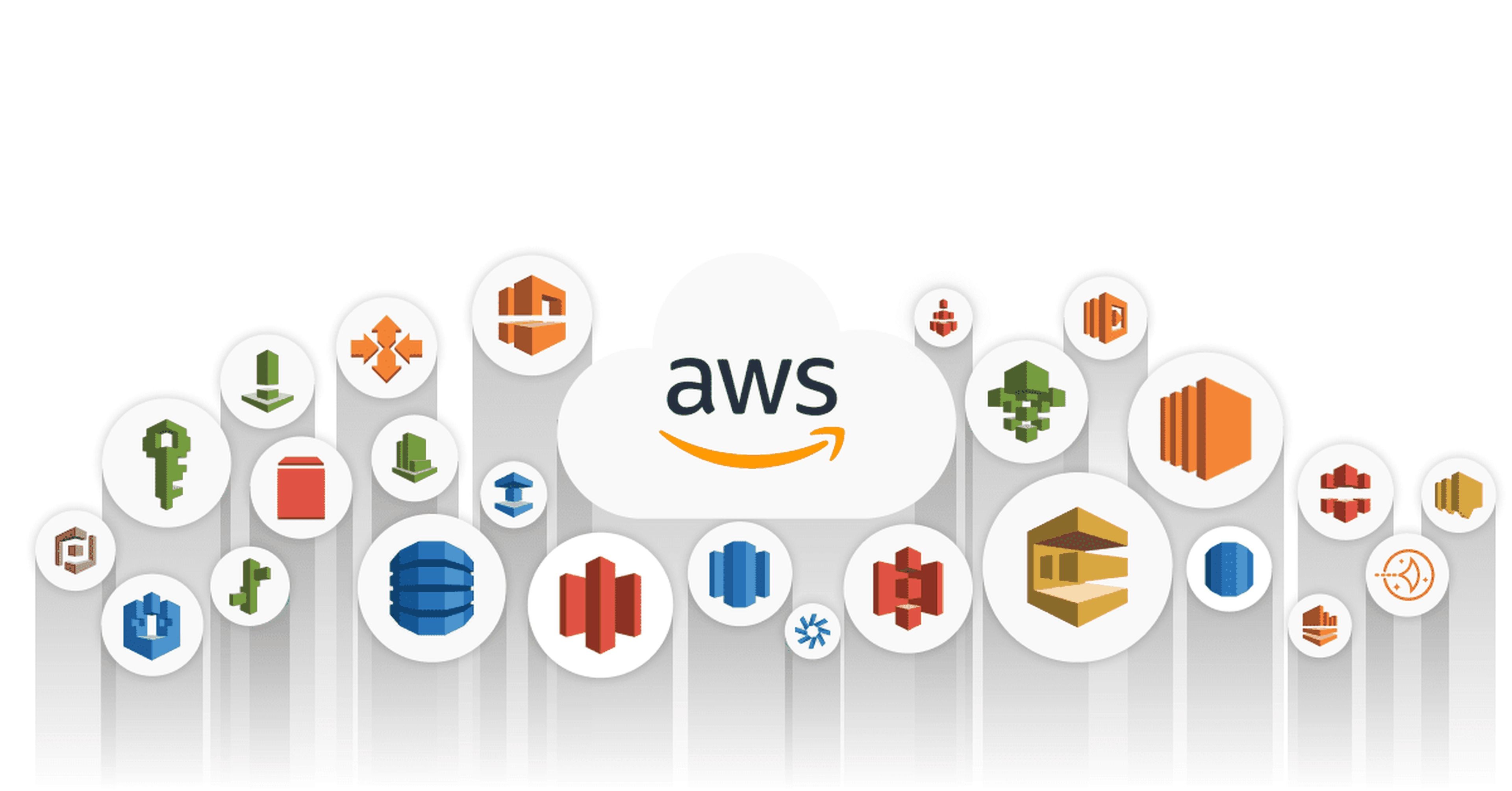
Por último, si buscas una opción más avanzada y tienes disposición para invertir unos cuantos euros, puedes optar por soluciones en la nube ofrecidas por proveedores como Amazon Web Services (AWS) o Microsoft Azure.
Estos servicios te permiten crear máquinas virtuales en la nube y acceder a ellas desde cualquier dispositivo con conexión a internet. A través de plataformas como AWS EC2 o Azure Virtual Machines, puedes desplegar instancias de Linux y acceder a ellas mediante escritorio remoto o conexión SSH.
Si bien esta opción suele implicar costes adicionales, ofrecen un alto grado de flexibilidad y control sobre tu entorno de desarrollo. Incluso, puedes aprovechar un nivel de cuenta gratuita con una limitación de uso, pero perfecto para que puedas probar Linux.
Otros artículos interesantes:
Descubre más sobre Juan Manuel Delgado, autor/a de este artículo.
Conoce cómo trabajamos en Computerhoy.
